Configurazione delle impostazioni senza fili. Brother MFC-6890CDW, MFC-790CW, MFC-990CW, DCP-585CW, MFC-490CW, MFC-6490CW, MFC-5490CN, MFC-5890CN
Aggiungi a I miei manuali195 Pagine
annuncio pubblicitario
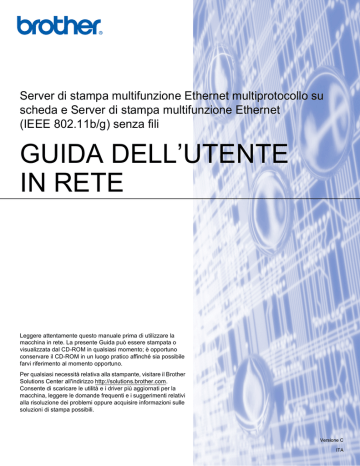
Configurazione senza fili per Windows
®
mediante l'applicazione di installazione Brother (Non disponibile per i modelli MFC-5490CN e MFC-5890CN)
Configurazione delle impostazioni senza fili
a
Accendere la macchina inserendo il cavo di alimentazione.
b
Accendere il computer.
c
Inserire il CD-ROM nell'apposita unità. Viene automaticamente visualizzata la schermata di apertura. Se viene visualizzata la schermata del nome del modello, scegliere la macchina. Se viene visualizzata la schermata della lingua, scegliere la lingua desiderata.
d
Verrà visualizzato il menu principale del CD-ROM. Fare clic su Installazione iniziale oppure su
Avanzate.
4
4
Nota
• Se questa finestra non viene visualizzata, utilizzare Esplora risorse di Windows
®
per eseguire il programma start.exe dalla cartella principale del CD-ROM Brother.
• La schermata visualizzata per la macchina in uso può variare in base al paese d'acquisto. e
Fare clic su Impostazione guidata LAN senza fili.
40
Configurazione senza fili per Windows
®
mediante l'applicazione di installazione Brother (Non disponibile per i modelli MFC-5490CN e MFC-5890CN) f
Scegliere Installazione fase per fase (Consigliata), quindi fare clic su Avanti.
4
g
Scegliere Con cavo (Consigliata), quindi fare clic su Avanti.
h
Leggere la Nota Importante. Selezionare la casella dopo aver controllato che l'impostazione senza fili sia abilitata, quindi fare clic su Avanti.
41
Configurazione senza fili per Windows
®
mediante l'applicazione di installazione Brother (Non disponibile per i modelli MFC-5490CN e MFC-5890CN) i
Collegare la periferica senza fili Brother al punto di accesso utilizzando un cavo di rete e fare clic su
Avanti.
4
j
Scegliere la macchina da configurare e fare clic su Avanti. Se l'elenco è vuoto, verificare se il punto di accesso e la macchina sono accesi e fare clic su Aggiorna.
Nota
Il nome di nodo predefinito è “BRNxxxxxxxxxxxx”.
42
Configurazione senza fili per Windows
®
mediante l'applicazione di installazione Brother (Non disponibile per i modelli MFC-5490CN e MFC-5890CN) k
Verranno automaticamente cercate le reti senza fili disponibili dalla stampante. Scegliere il punto di accesso che si desidera associare alla macchina, quindi fare clic su Avanti.
Nota
• "SETUP" è il SSID predefinito della macchina. Non scegliere questo SSID.
• Se l'elenco è vuoto, verificare che il punto di accesso sia alimentato e che trasmetta il SSID, quindi assicurarsi che la macchina e il punto di accesso si trovino a una distanza appropriata per la comunicazione senza fili. Fare clic su Aggiorna.
• Se il punto di accesso non è impostato per la trasmissione dell'SSID, aggiungerlo manualmente facendo clic su Aggiungi. Attenersi alle istruzioni sullo schermo per immettere il Nome (SSID).
4
l
Se la rete non è configurata per Autenticazione e Crittografia, viene visualizzata la schermata seguente.
Per continuare l'installazione, fare clic su OK e andare al passaggio n.
43
Configurazione senza fili per Windows
®
mediante l'applicazione di installazione Brother (Non disponibile per i modelli MFC-5490CN e MFC-5890CN) m
Se la rete è configurata per Autenticazione e Crittografia, viene visualizzata la schermata seguente.
Nella configurazione della macchina senza fili Brother, è necessario che le impostazioni della macchina corrispondano alle impostazioni di autenticazione e crittografia della rete senza fili esistente. Selezionare l'impostazione desiderata per Metodo autenticazione e Modalità di crittografia negli elenchi a discesa. Immettere quindi la Chiave di rete e fare clic su Avanti.
4
Nota
• Se si desidera impostare o configurare ulteriori indici chiave WEP diversi dalla chiave WEP 1, fare clic su
Avanzate.
• Se non si conoscono le impostazioni di autenticazione o crittografia per la rete in uso, contattare l'amministratore di rete.
• Se le impostazioni senza fili non sono corrette, sarà visualizzato un messaggio di errore durante l'installazione di MFL-Pro Suite e l'installazione verrà terminata. Se si verifica questo problema, andare
al passaggio a a pagina 40 e riconfigurare la connessione senza fili.
• Se si utilizza WEP e sul display LCD viene visualizzato "Connessa" ma non si trova la macchina, accertarsi di aver inserito correttamente la chiave WEP. La chiave WEP fa distinzione tra maiuscole e minuscole.
n
Fare clic su Avanti. Le impostazioni verranno inviate alla stampante. Le impostazioni rimarranno invariate se si fa clic su Annulla.
Nota
• Se si desidera immettere manualmente le impostazioni dell'indirizzo IP della stampante, fare clic su
Cambia indirizzo IP e immettere le impostazioni dell'indirizzo IP necessarie per la rete.
• Le impostazioni del pannello di controllo passeranno automaticamente a WLAN quando le impostazioni senza fili saranno inviate alla macchina.
44
Configurazione senza fili per Windows
®
mediante l'applicazione di installazione Brother (Non disponibile per i modelli MFC-5490CN e MFC-5890CN) o
Scollegare il cavo di rete tra il punto di accesso (hub o router) e la macchina e fare clic su Avanti.
p
Selezionare la casella dopo aver verificato il completamento delle impostazioni senza fili, quindi fare clic su Fine.
4
L'installazione della rete senza fili è completa. Se si desidera continuare a installare i driver e il software necessari per l'utilizzo della periferica, selezionare Installazione MFL-Pro Suite oppure Installazione iniziale / Installazione MFL-Pro Suite dal menu del CD-ROM.
45
annuncio pubblicitario
Caratteristiche principali
- Home & office Inkjet Colour printing
- 6000 x 1200 DPI
- 33 ppm
- Mono copying Colour scanning Colour faxing
- USB port Wi-Fi
- Internal memory: 48 MB
- 8.5 kg
Manuali correlati
annuncio pubblicitario
Indice
- 11 Informazioni generali
- 12 Funzionalità di rete
- 12 Stampa in rete
- 12 Scansione in rete
- 12 PC-FAX in rete (non disponibile per i modelli DCP)
- 12 PhotoCapture Center™ di rete
- 13 Utilità di gestione
- 13 MFC-5890CN: disponibile per il download)
- 14 Tipi di connessione di rete
- 14 Esempio di connessione di rete cablata
- 16 Esempi di connessione di rete senza fili
- 17 Protocolli
- 17 Funzioni e protocolli TCP/IP
- 18 Altro protocollo
- 19 Informazioni generali
- 19 Indirizzi IP, subnet mask e gateway
- 19 Indirizzo IP
- 20 Subnet mask
- 20 Gateway (e router)
- 21 Elenco dettagliato delle operazioni da eseguire
- 22 Configurazione dell'indirizzo IP e della subnet mask
- 22 Uso dell'utilità BRAdmin Light per configurare la macchina come stampante di rete
- 24 Utilizzo del pannello di controllo per configurare la macchina in rete
- 24 Utilizzo di altri metodi per configurare la macchina in rete
- 25 Modifica delle impostazioni del server di stampa
- 25 Uso dell'utilità BRAdmin Light per modificare le impostazioni del server di stampa
- 27 (non disponibile per i modelli DCP)
- 28 Utilizzo del pannello di controllo per modificare le impostazioni del server di stampa
- 29 Informazioni generali
- 30 Termini e concetti relativi alla rete senza fili
- 30 SSID (Service Set Identifier) e canali
- 30 Autenticazione e crittografia
- 32 Elenco dettagliato delle operazioni da eseguire per la configurazione della rete senza fili
- 32 Modalità Infrastruttura
- 33 Modalità Ad-hoc
- 34 Controllare l'ambiente di rete
- 34 Connessione a un computer con un punto di accesso alla rete (modalità Infrastruttura)
- 34 (modalità Ad-hoc)
- 35 Controllare il metodo di configurazione della rete senza fili
- 35 guidata del pannello di controllo della macchina
- 35 (solo modalità Infrastruttura)
- 37 Brother disponibile su CD-ROM
- 38 Configurazione della macchina in rete senza fili
- 38 Utilizzo dell'Impostazione guidata dal pannello di controllo
- 41 per una rete senza fili
- 45 Utilizzo del Metodo PIN di Wi-Fi Protected Setup
- 48 configurare la macchina in una rete senza fili
- 49 Configurazione in modalità Infrastruttura
- 49 Prima di configurare le impostazioni senza fili
- 50 Configurazione delle impostazioni senza fili
- 56 Configurazione mediante il menu SES/WPS/AOSS del pannello di controllo (metodo One-Push)
- 56 Prima di configurare le impostazioni senza fili
- 56 Configurazione delle impostazioni senza fili
- 61 Configurazione in modalità Ad-hoc
- 61 Prima di configurare le impostazioni senza fili
- 61 Configurazione delle impostazioni senza fili
- 69 Configurazione in modalità Infrastruttura
- 69 Prima di configurare le impostazioni senza fili
- 70 Configurazione delle impostazioni senza fili
- 76 Configurazione mediante il menu SES/WPS/AOSS del pannello di controllo (metodo One-Push)
- 76 Prima di configurare le impostazioni senza fili
- 76 Configurazione delle impostazioni senza fili
- 80 Configurazione in modalità Ad-hoc
- 80 Prima di configurare le impostazioni senza fili
- 80 Configurazione delle impostazioni senza fili
- 87 Menu Rete
- 87 TCP/IP
- 100 Imp. varie (solo per il modello MFC-5490CN)
- 100 Imp. guidata (solo per rete senza fili)
- 100 SES/WPS/AOSS (solo per reti senza fili)
- 100 WPS con codice PIN (solo per reti senza fili)
- 101 Stato WLAN (solo per reti senza fili)
- 104 Ethernet (solo per reti cablate)
- 105 E-mail/I-FAX (Per il modello MFC-6490CW e MFC-6890CDW)
- 122 Scansione a FTP (Per i modelli MFC-5890CN e MFC-6490CW)
- 125 Scansione a FTP (per MFC-6890CDW)
- 128 Fuso orario (Per il modello MFC-6490CW e MFC-6890CDW)
- 129 Rete I/F (non disponibile per i modelli MFC-5490CN e MFC-5890CN)
- 129 LDAP (per MFC-6890CDW)
- 130 Ripristino delle impostazioni di rete sui valori predefiniti di fabbrica
- 131 Stampa dell'elenco di configurazione della rete
- 132 Informazioni generali
- 132 Metodi di connessione
- 132 Peer-to-Peer
- 133 Condivisione in rete
- 134 Installazione del software Driver Deployment Wizard
- 134 Utilizzo del software Driver Deployment Wizard
- 137 Informazioni generali
- 138 Configurazione della porta TCP/IP standard
- 138 Driver della stampante non ancora installato
- 138 Driver della stampante già installato
- 139 Altre fonti di informazione
- 140 Informazioni generali
- 140 Come selezionare il server di stampa (TCP/IP)
- 143 Modifica delle impostazioni del server di stampa
- 143 (Non disponibile per i modelli DCP)
- 143 Uso dell'utilità BRAdmin Light per modificare le impostazioni del server di stampa
- 143 Altre fonti di informazione
- 144 Informazioni generali
- 146 Operazioni relative al protocollo LDAP tramite pannello di controllo
- 147 Informazioni generali su Internet fax
- 148 Connessione
- 148 Funzioni dei tasti del pannello di controllo
- 149 Invio di un documento Internet Fax
- 149 Immissione manuale di testo
- 150 Ricezione di documenti e-mail o Internet Fax
- 150 Ricezione di un documento Internet Fax sul computer
- 150 Inoltro di messaggi e-mail e fax ricevuti
- 151 Relay Broadcast
- 153 TX Verification Mail
- 154 Setup mail TX
- 154 Setup mail RX
- 154 Error mail
- 155 Informazioni importanti su Internet Fax
- 156 MFC-6490CW e MFC-6890CDW)
- 159 Informazioni generali
- 159 Metodi di protezione per la funzione di notifica e-mail
- 159 POP prima di SMTP (PbS)
- 159 SMTP-AUTH (autenticazione SMTP)
- 159 APOP (Authenticated Post Office Protocol)
- 160 Utilizzo della notifica e-mail con l'autenticazione utente
- 161 Informazioni generali
- 161 Problemi generali
- 163 Problemi relativi all'installazione del software di stampa di rete
- 165 Problemi di stampa
- 166 Problemi di scansione e PC Fax
- 168 Risoluzione dei problemi relativi alle reti senza fili
- 168 Problemi relativi all'impostazione senza fili
- 168 Problema relativo alla connessione senza fili
- 169 Risoluzione dei problemi relativi al protocollo LDAP
- 170 Utilizzo dei servizi
- 170 Altri modi per impostare l'indirizzo IP (per utenti avanzati e amministratori)
- 170 Utilizzo di DHCP per configurare l'indirizzo IP
- 171 Utilizzo di BOOTP per configurare l'indirizzo IP
- 172 Utilizzo di RARP per configurare l'indirizzo IP
- 172 Utilizzo di APIPA per configurare l'indirizzo IP
- 173 Utilizzo di ARP per configurare l'indirizzo IP
- 174 Utilizzo della console TELNET per configurare l'indirizzo IP
- 175 (solo per il driver stampante)
- 177 Specifiche del server di stampa
- 177 Rete cablata Ethernet
- 178 Rete senza fili Ethernet
- 180 Tabella delle funzioni e impostazioni di fabbrica
- 185 Immissione di testo
- 185 Per i modelli con touchscreen touchscreen
- 186 Per i modelli MFC
- 187 Per i modelli DCP
- 188 Note sulla licenza dell'open source
- 188 Questo prodotto include il software SNMP di WestHawk Ltd
- 189 Istruzioni OpenSSL
- 191 Dichiarazioni relative a OpenLDAP